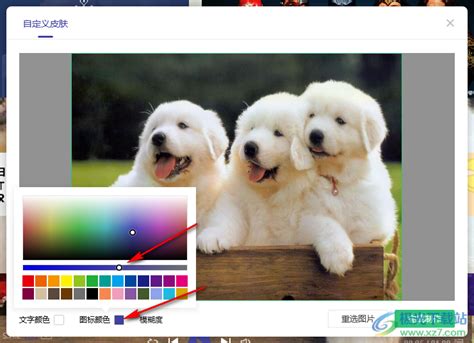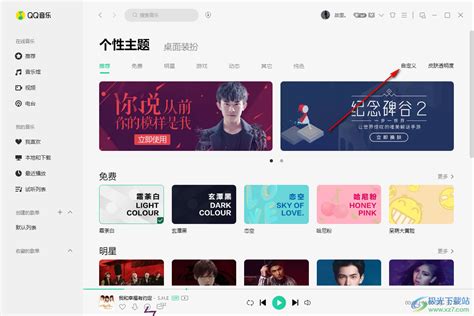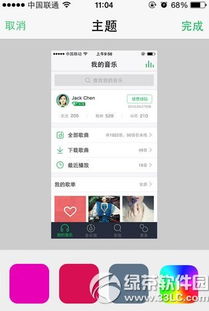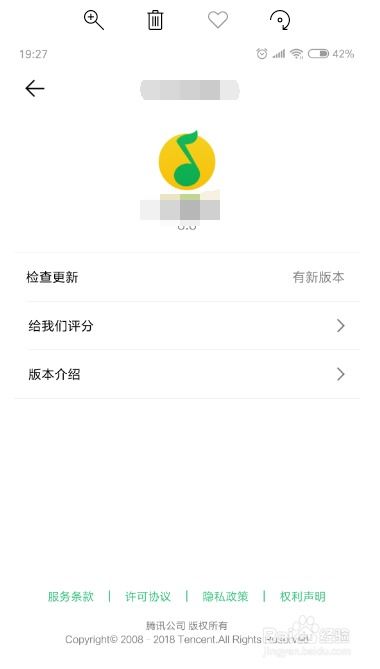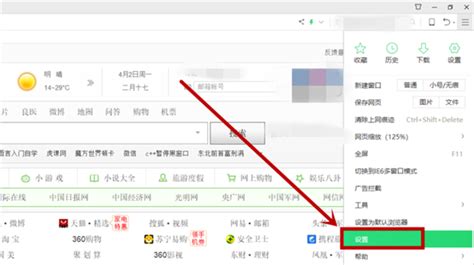如何在QQ音乐中自定义皮肤?
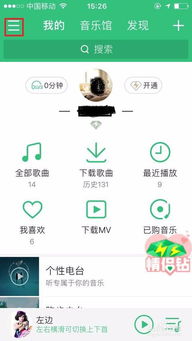
在日常使用QQ音乐时,你是否厌倦了千篇一律的界面皮肤,想要为自己的音乐世界增添一抹个性化的色彩?如果你有这样的需求,那么恭喜你,QQ音乐为你提供了丰富的自定义皮肤功能,让你的音乐之旅从此与众不同。接下来,就让我们一步步探索如何自定义QQ音乐的皮肤,让你的音乐世界焕发出独特的魅力。
首先,打开QQ音乐应用,迎接你的是一片纯净的白色界面,这是QQ音乐的默认皮肤。或许你已经看腻了这种色调,那么现在,就让我们开始一场个性化的探险吧!
在QQ音乐的主界面中,你需要找到并点击右上角的“换肤”图标。这个图标通常被设计成一个类似调色盘的小图案,位于界面右上角较为显眼的位置。点击它后,你会进入到一个充满各种个性化皮肤的界面,仿佛置身于一个五彩斑斓的皮肤世界。
在这个皮肤界面中,你会看到当前比较热门的皮肤推荐,它们以图片的形式呈现,每一张都充满了不同的风格和特色。如果你对这些热门皮肤感兴趣,只需轻轻一点图片,就可以立即为你的QQ音乐界面换上新装。这些热门皮肤涵盖了各种主题,如动漫、风景、明星等,总有一款能够触动你的心弦。
当然,如果你对热门皮肤并不感冒,或者你有着更加独特的审美需求,那么你可以在下方的分类中继续寻找。QQ音乐的皮肤分类十分丰富,你可以根据自己的喜好选择相应的类别进行浏览。比如,如果你喜欢动漫风格,那么你可以点击进入动漫类别,里面会有大量以动漫为主题的皮肤等待你去发现。同样,如果你对自然风光情有独钟,那么风景类别中的皮肤也一定能够满足你的需求。
不过,需要注意的是,有些皮肤下方会有一个绿钻的图标,这意味着这些皮肤需要拥有豪华绿钻的用户才能使用。如果你还没有开通豪华绿钻,也不用灰心,你可以先试试那些免费的皮肤,它们同样有着不错的表现力和美观度。
然而,即使QQ音乐提供了如此丰富的皮肤选择,你仍然可能觉得这些皮肤都不符合你的个性化需求。那么,此时就需要用到QQ音乐的自定义皮肤功能了。点击界面上方的“自定义皮肤”选项,你会进入到一个全新的界面,这里就是你可以上传自己心仪图片、打造个性化皮肤的地方。
在自定义皮肤的界面中,你需要点击“选择本地文件”按钮,然后从你的电脑文件夹中选择一张你想要作为QQ音乐皮肤的图片。这里需要注意的是,图片需要是JPG或PNG格式,像素要大于800*600,文件大小也要小于5MB。这些限制是为了保证图片能够在QQ音乐界面中正常显示,同时也不会占用过多的系统资源。
选择好图片后,点击“打开”按钮,图片就会被上传到QQ音乐的自定义皮肤界面中。此时,你可以看到图片已经成功地应用到了QQ音乐的界面上。不过,如果你觉得图片的显示效果还不够理想,那么你还可以点击右上角的调节按钮,对图片的透明度进行调节。通过调节透明度,你可以让图片与QQ音乐界面的背景更加融合,达到更加和谐的视觉效果。
除了调节透明度外,QQ音乐还为你提供了毛玻璃功能。这个功能可以在图片透明度较高的情况下,对图片进行模糊处理,从而形成一种朦胧的美感。如果你喜欢这种效果,那么只需打开毛玻璃功能,就可以轻松实现。
当然,如果你对自定义皮肤的效果非常满意,那么你就可以点击右下角的“完成制作”按钮,将这张个性化的皮肤保存下来。此后,每次你打开QQ音乐时,都会看到你精心挑选和制作的个性化皮肤,它将成为你音乐世界中的一道独特风景。
不过,如果你在使用自定义皮肤后,又怀念起了QQ音乐的默认白色界面,那么你也可以随时恢复到默认皮肤。只需在自定义皮肤的界面中,点击上方的“恢复默认皮肤”按钮,就可以一键还原到最初的纯净白色界面了。这个功能为用户提供了更多的选择空间,让你在个性化与简约之间自由切换。
总的来说,QQ音乐的自定义皮肤功能为用户提供了极大的便利和乐趣。通过这个功能,你可以让自己的音乐世界变得更加个性化、独特且富有魅力。无论是选择热门皮肤、分类皮肤还是自定义皮肤,你都可以根据自己的喜好和需求进行自由搭配和选择。而调节透明度和毛玻璃功能更是为用户提供了更多的个性化设置选项,让你的音乐之旅从此与众不同。
所以,如果你已经厌倦了QQ音乐的默认皮肤,想要为自己的音乐世界增添一抹个性化的色彩,那么就赶快试试QQ音乐的自定义皮肤功能吧!相信你一定能够在这里找到属于自己的个性化皮肤,让你的音乐之旅从此焕发出独特的魅力。
在这个充满个性化的时代里,让我们用QQ音乐的自定义皮肤功能来展示自己的独特品味和个性风采吧!让我们的音乐世界在个性化的装扮下变得更加丰富多彩、充满活力和魅力!
-
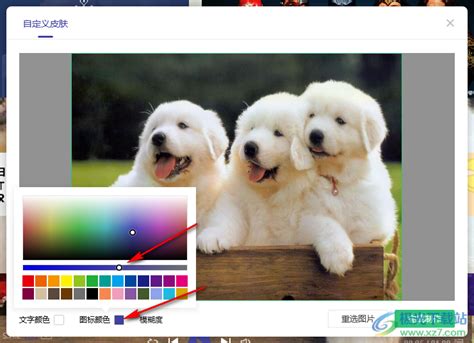 轻松学会:如何设置QQ音乐自定义皮肤资讯攻略11-05
轻松学会:如何设置QQ音乐自定义皮肤资讯攻略11-05 -
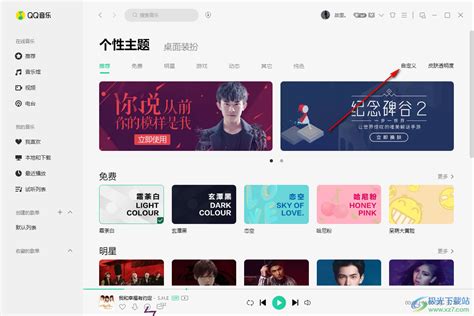 电脑QQ音乐8.2:轻松自定义你的个性背景皮肤!资讯攻略11-18
电脑QQ音乐8.2:轻松自定义你的个性背景皮肤!资讯攻略11-18 -
 如何在QQ音乐中设置背景皮肤?资讯攻略11-05
如何在QQ音乐中设置背景皮肤?资讯攻略11-05 -
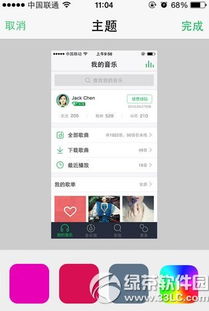 如何在QQ音乐中更换皮肤?资讯攻略11-06
如何在QQ音乐中更换皮肤?资讯攻略11-06 -
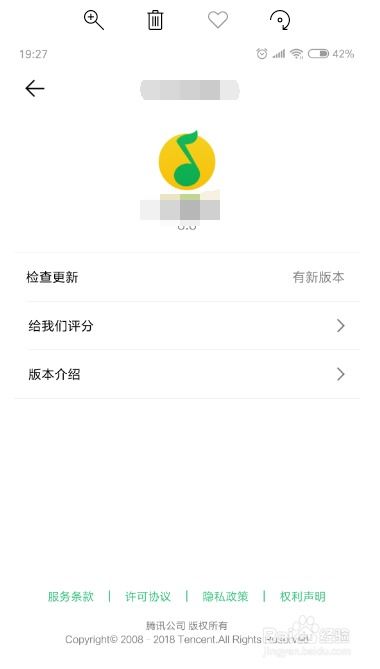 如何为QQ音乐播放器设置个性化皮肤教程资讯攻略11-05
如何为QQ音乐播放器设置个性化皮肤教程资讯攻略11-05 -
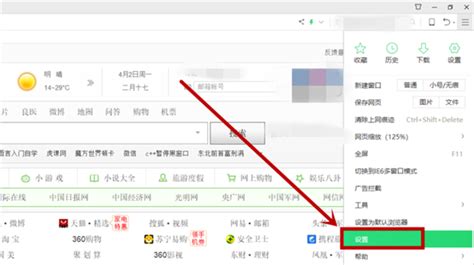 如何在360浏览器中自定义视频播放器设置?资讯攻略10-24
如何在360浏览器中自定义视频播放器设置?资讯攻略10-24